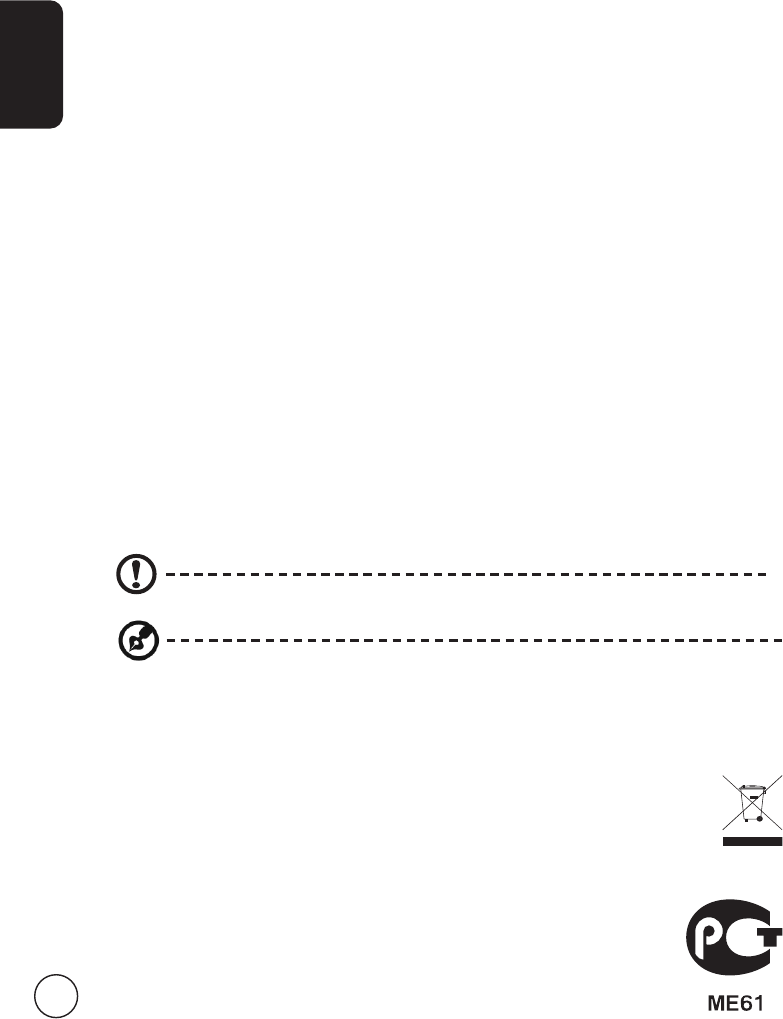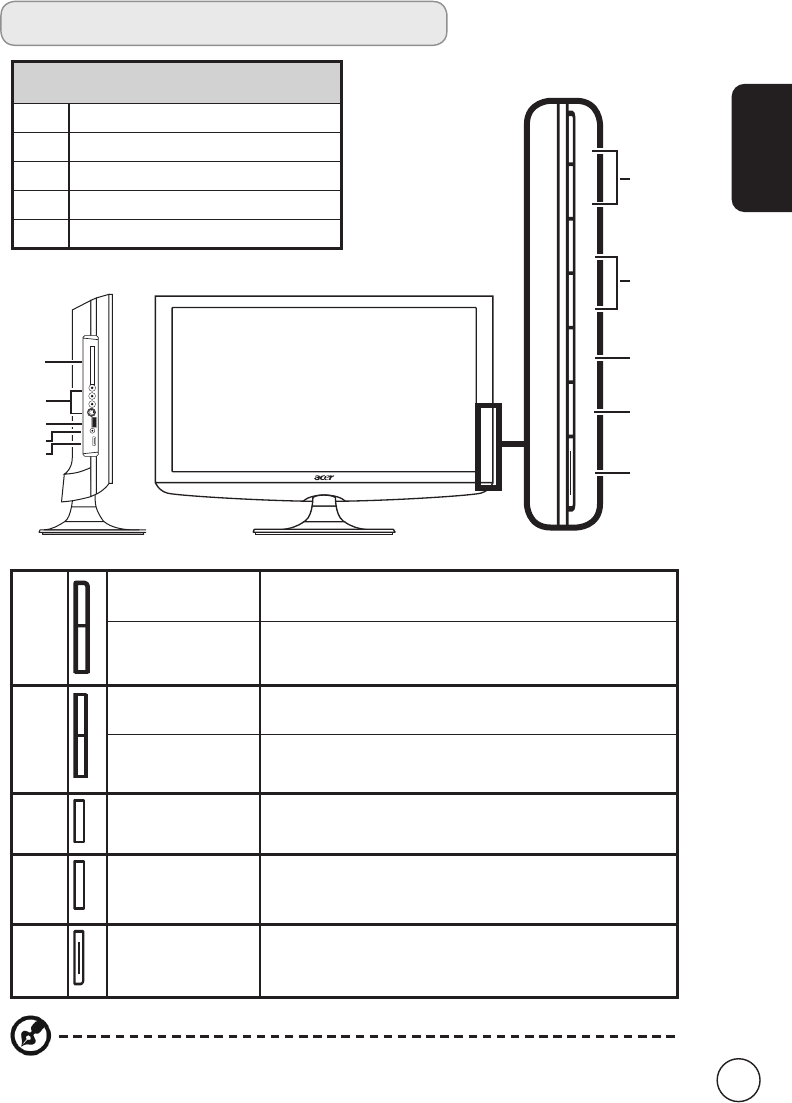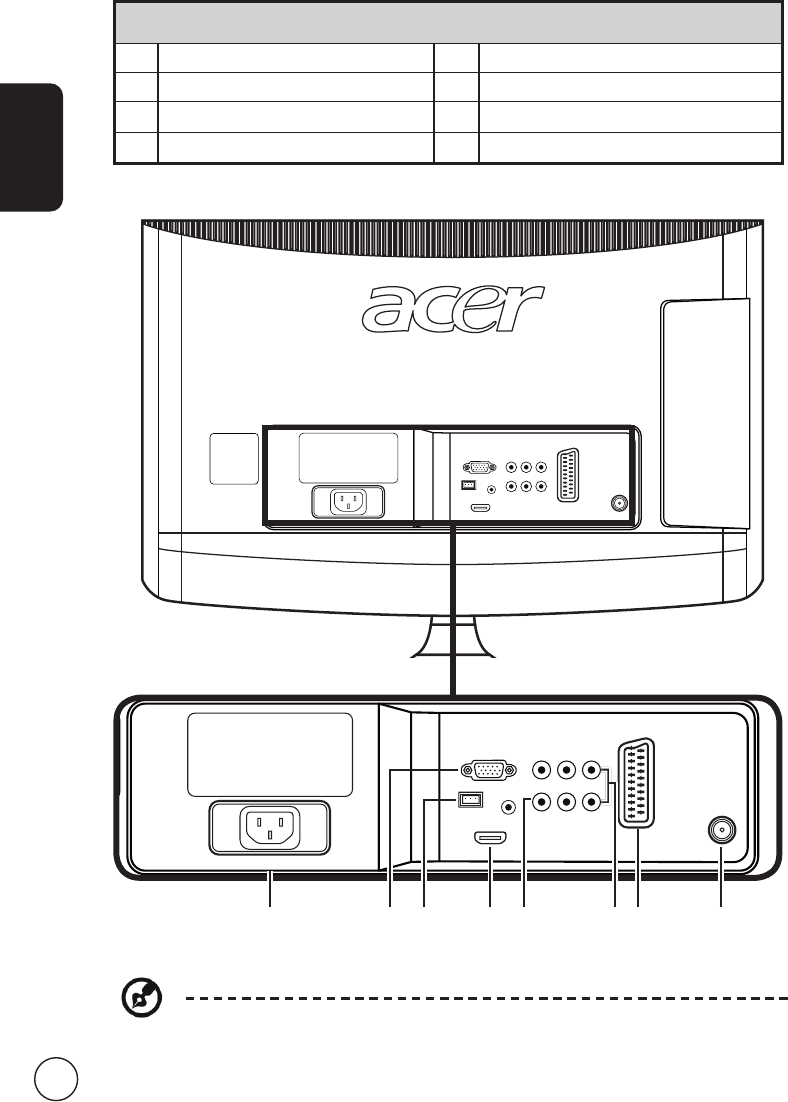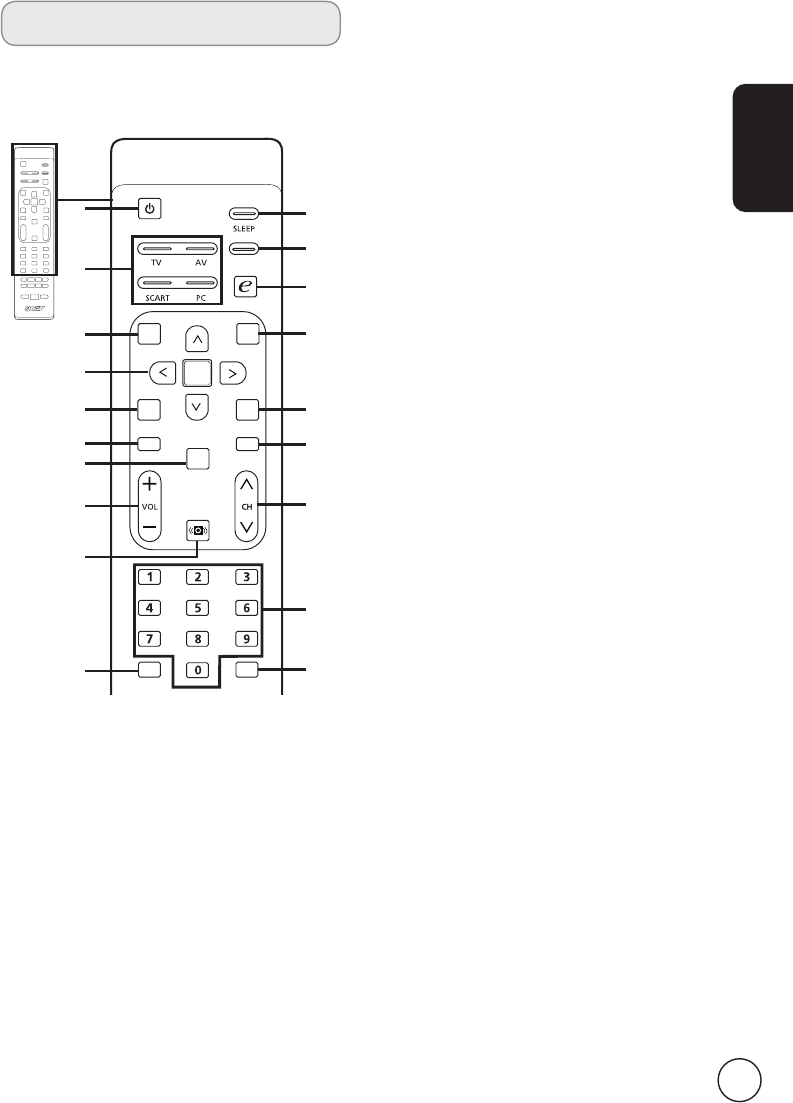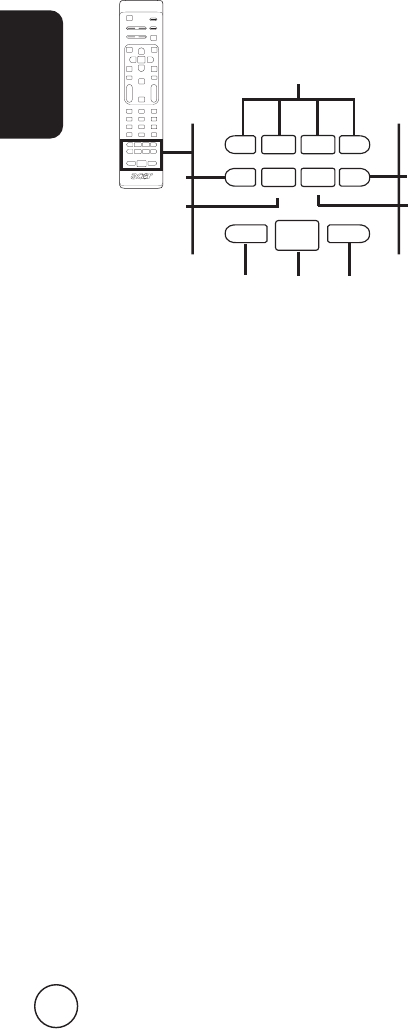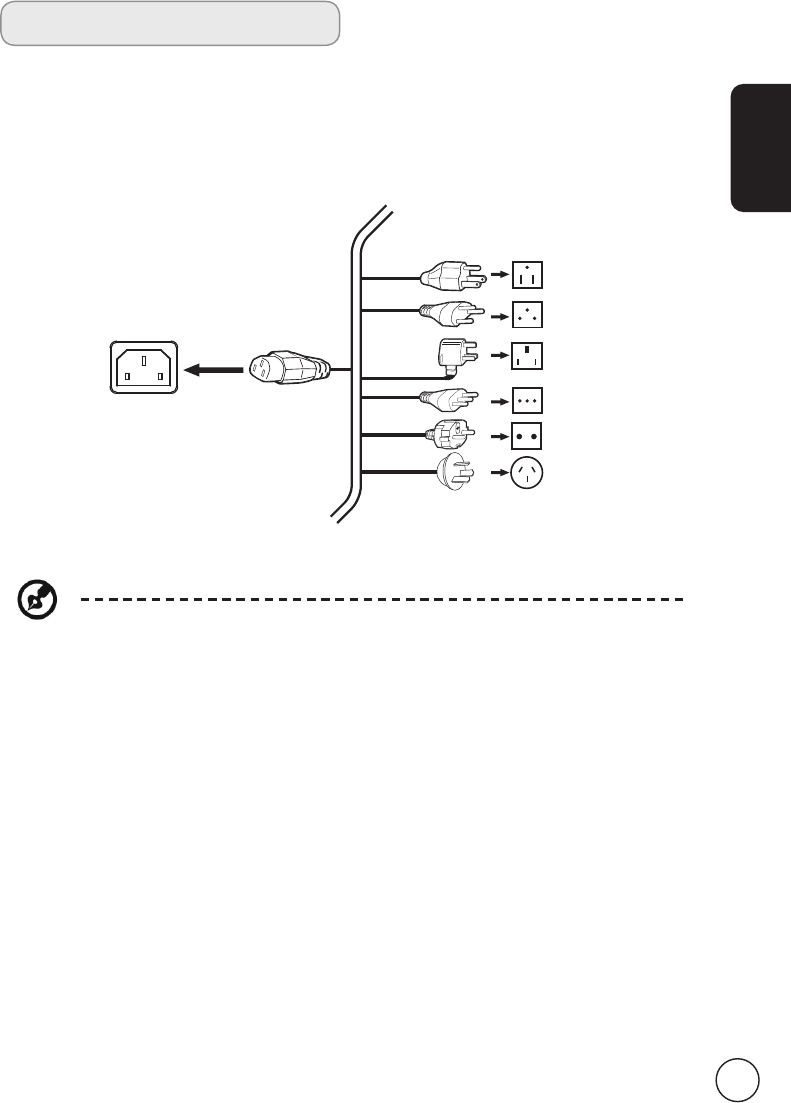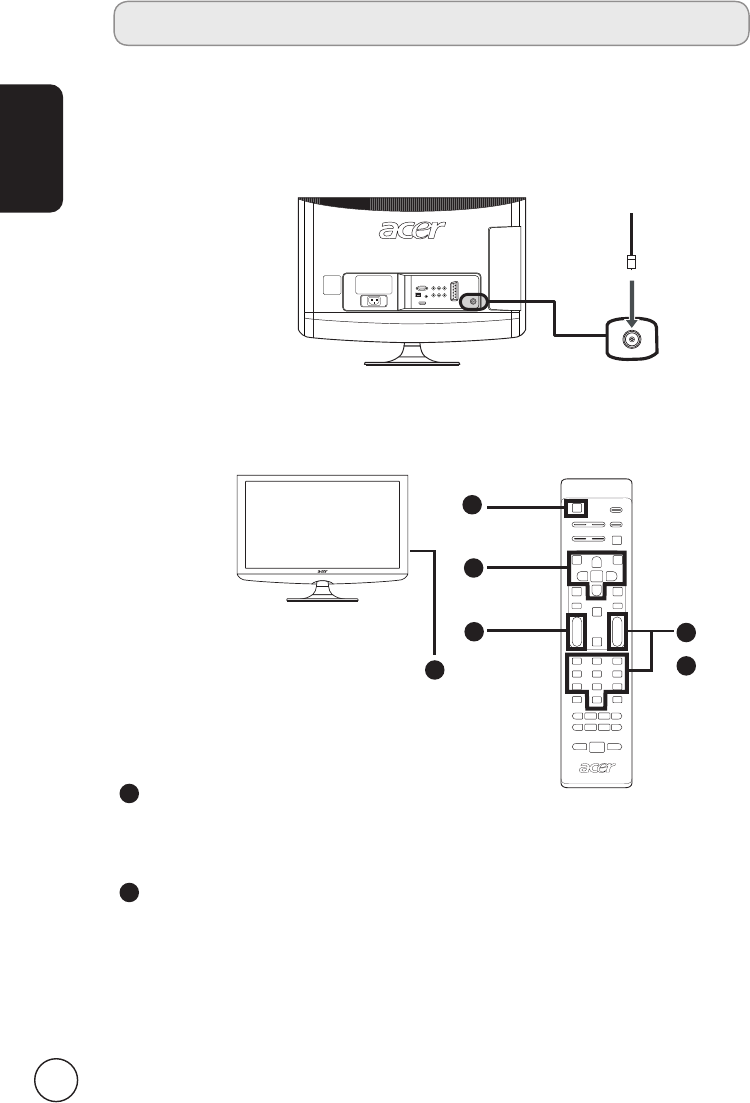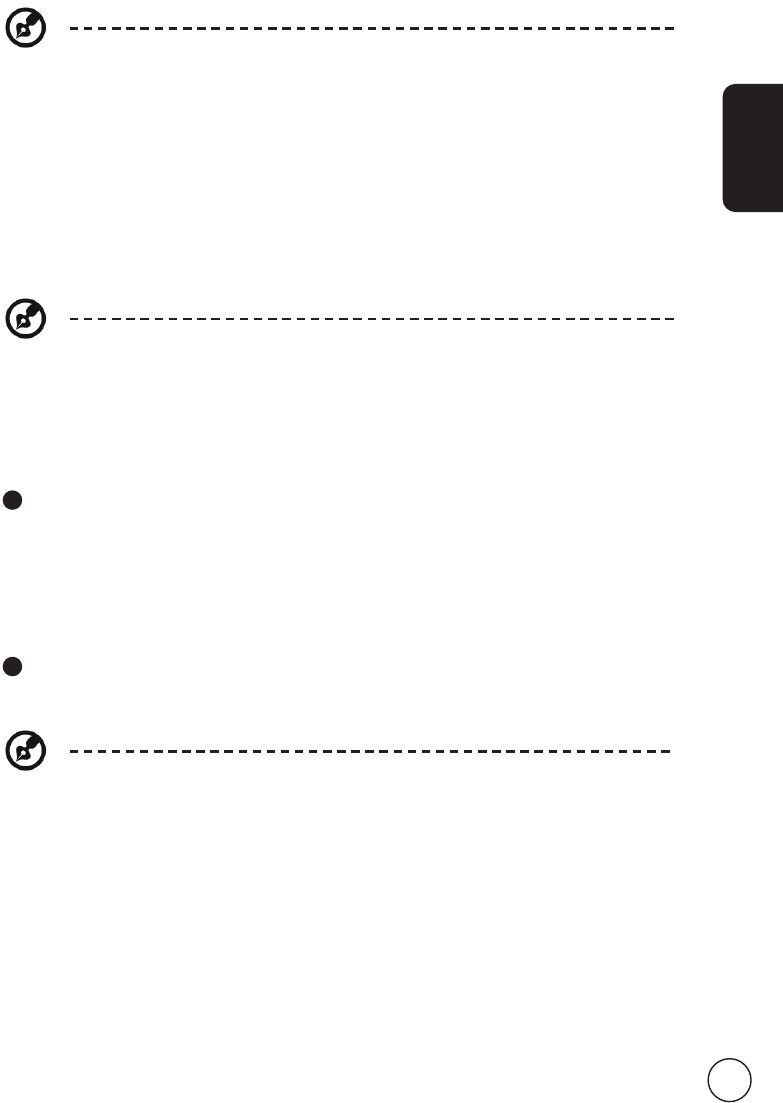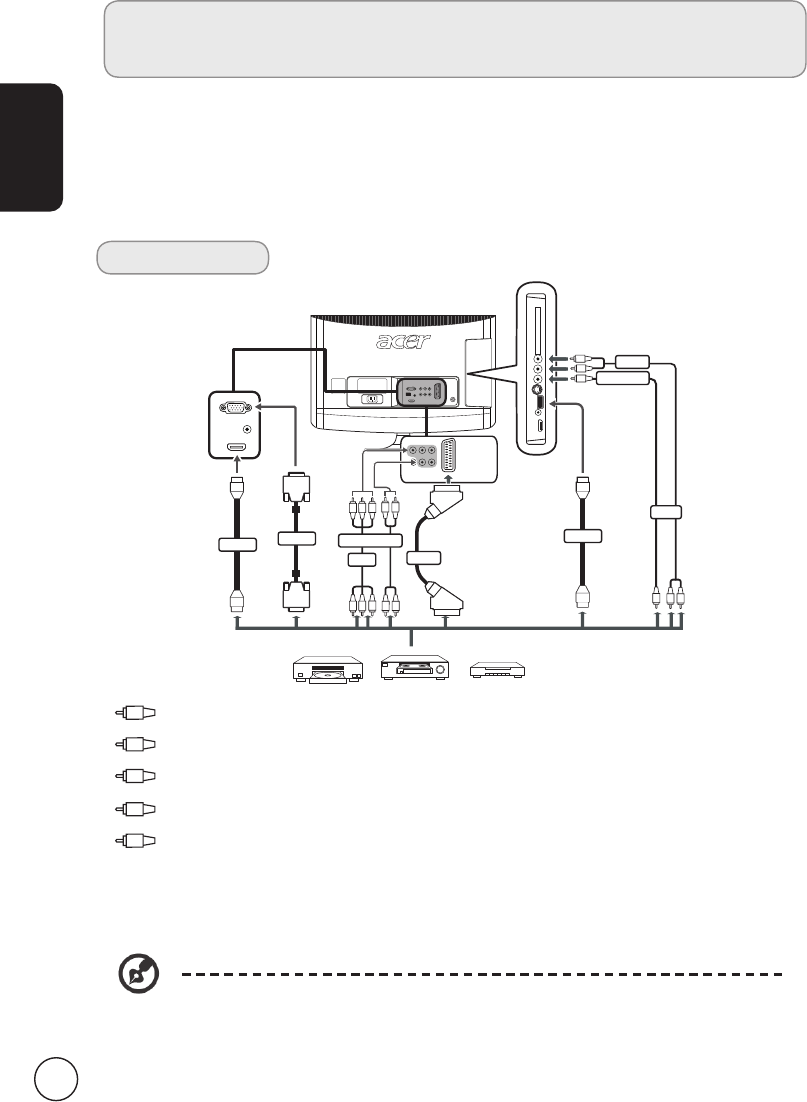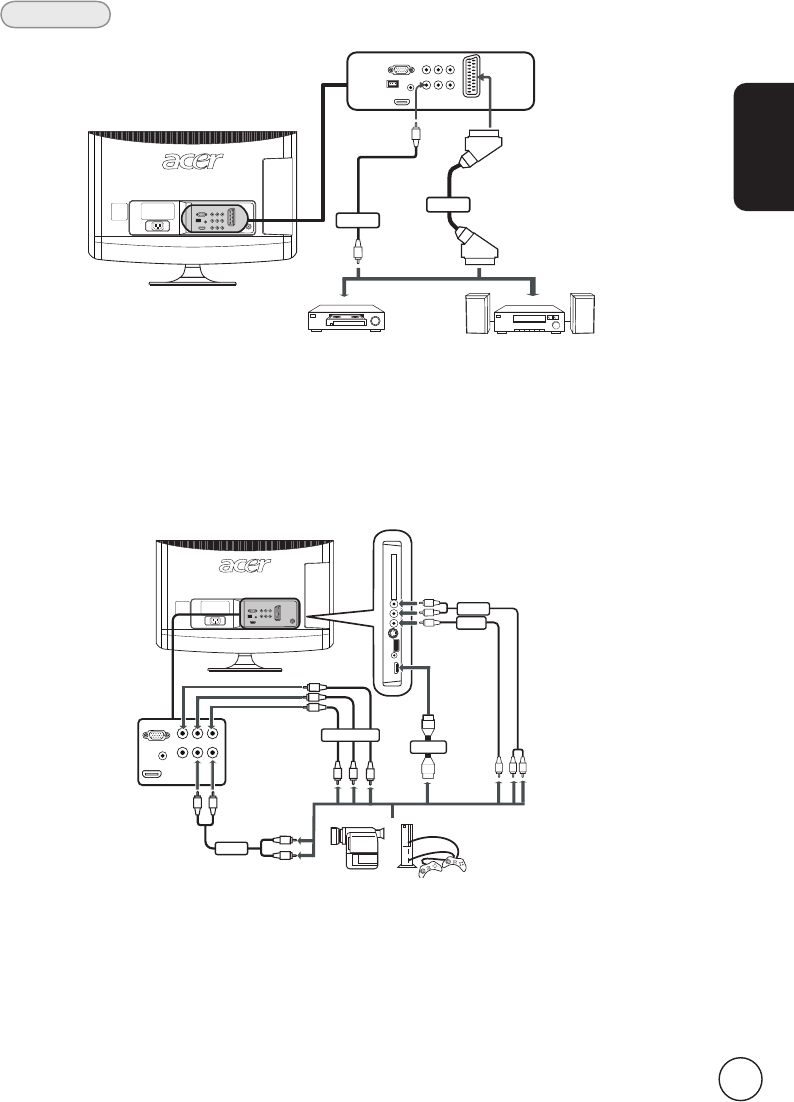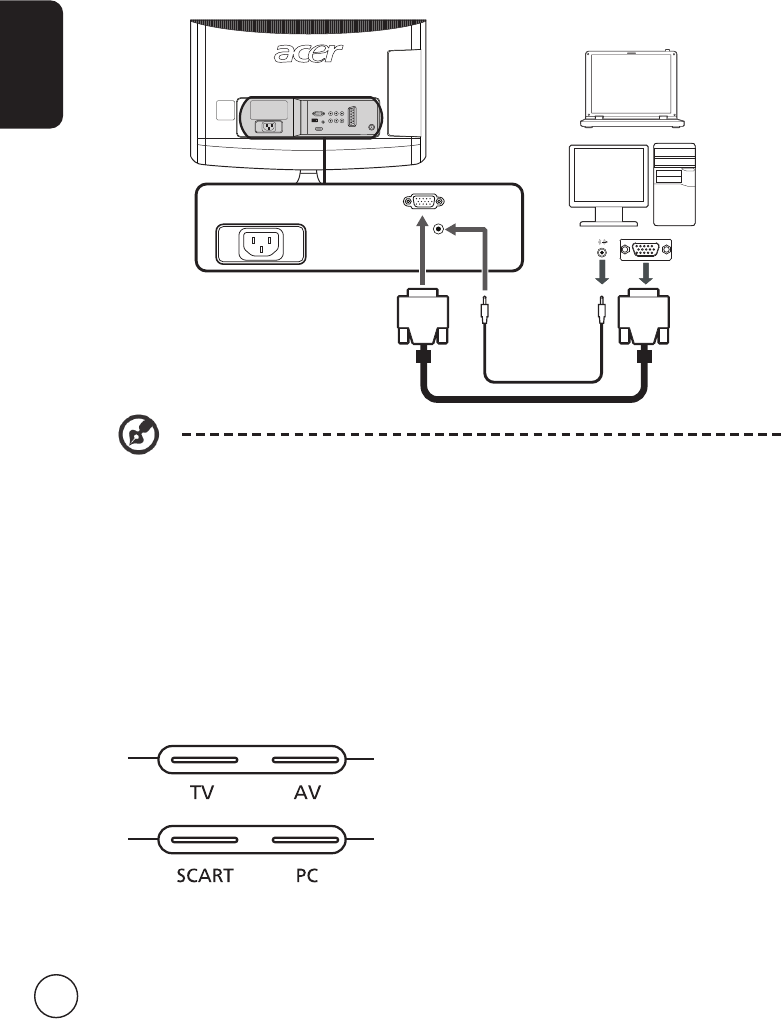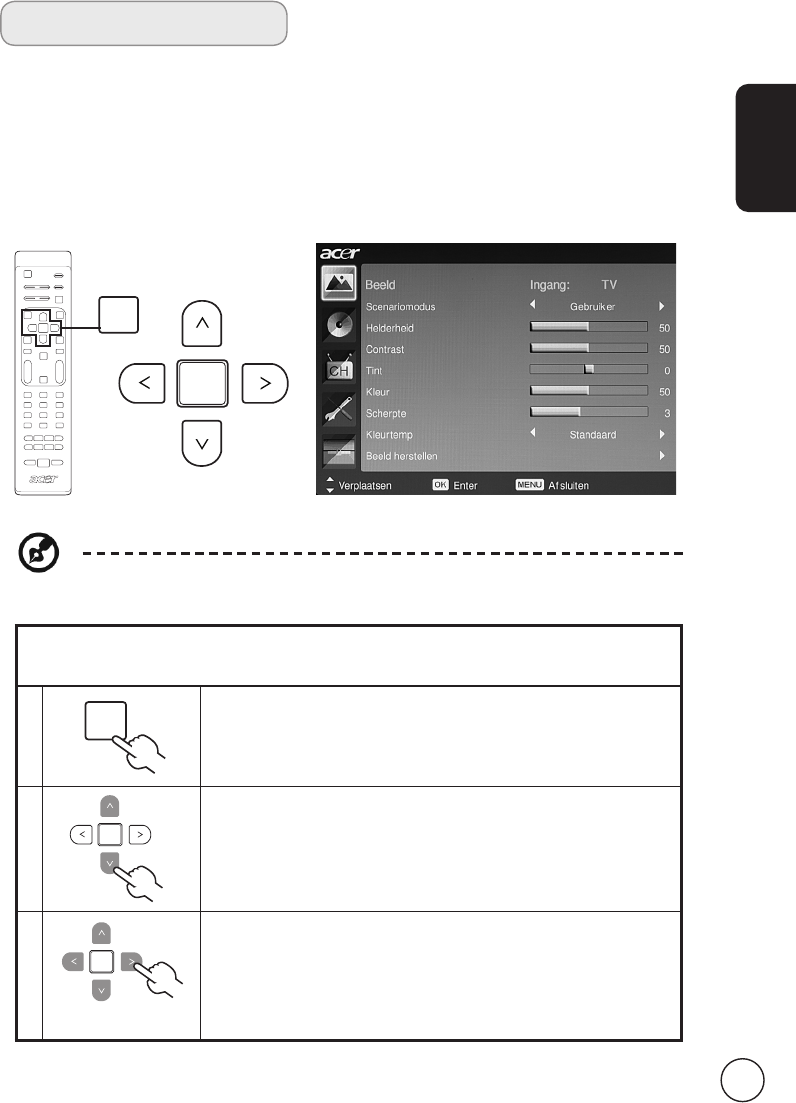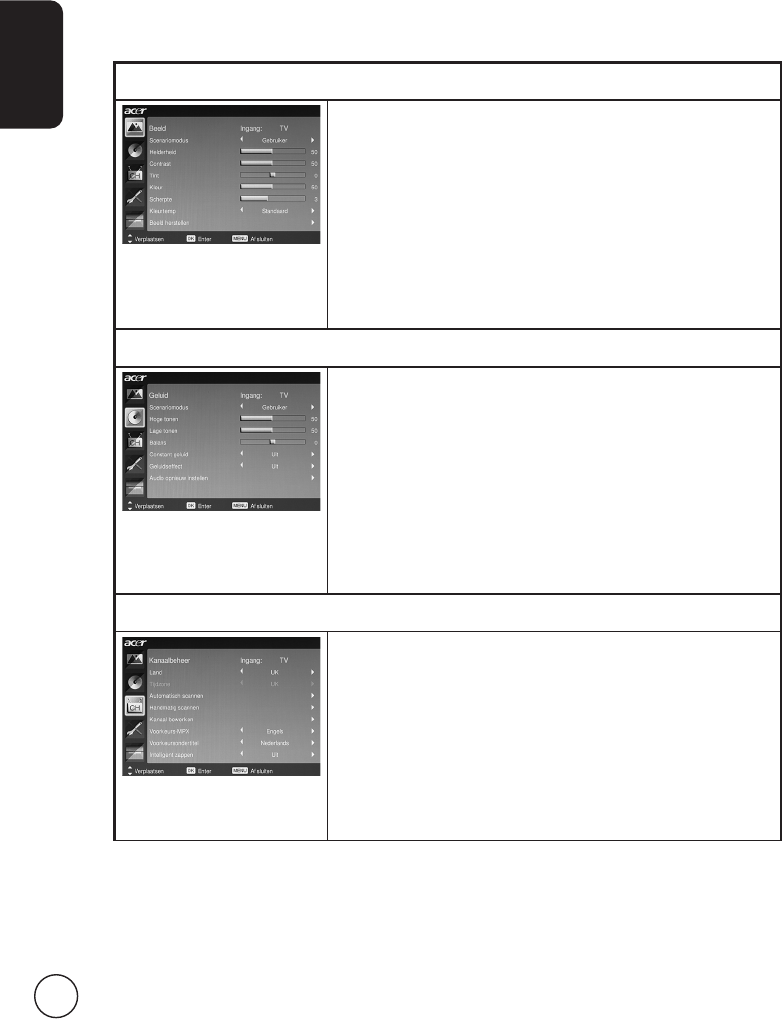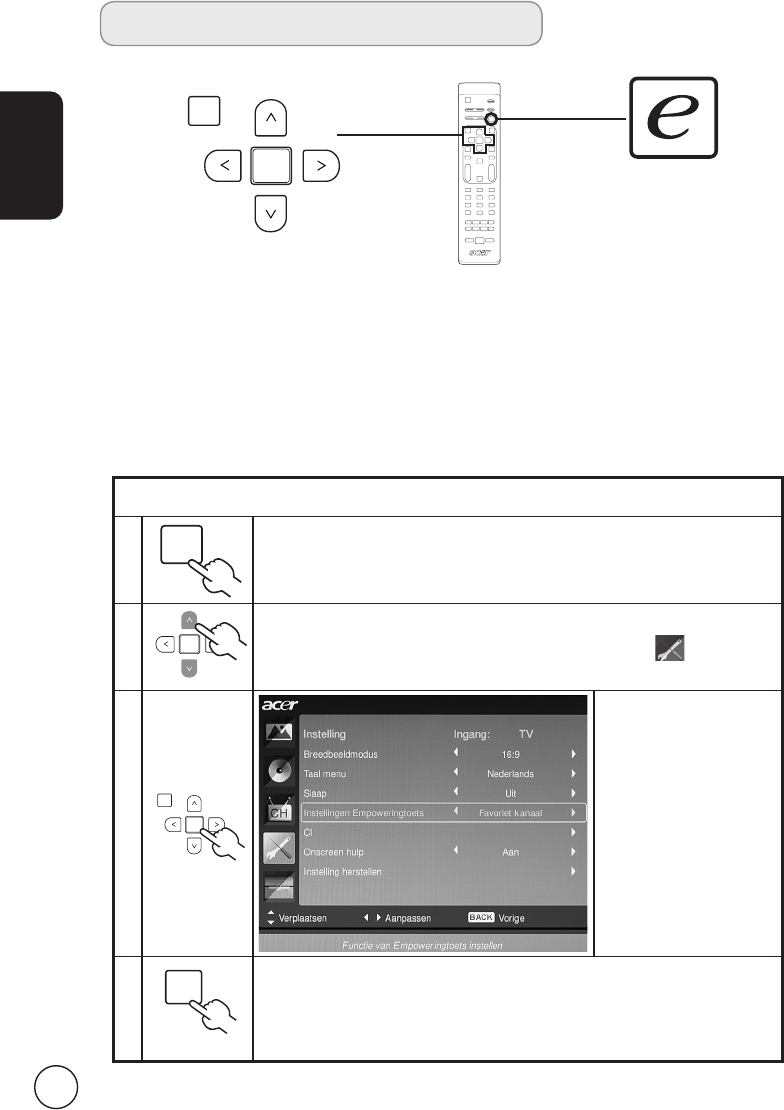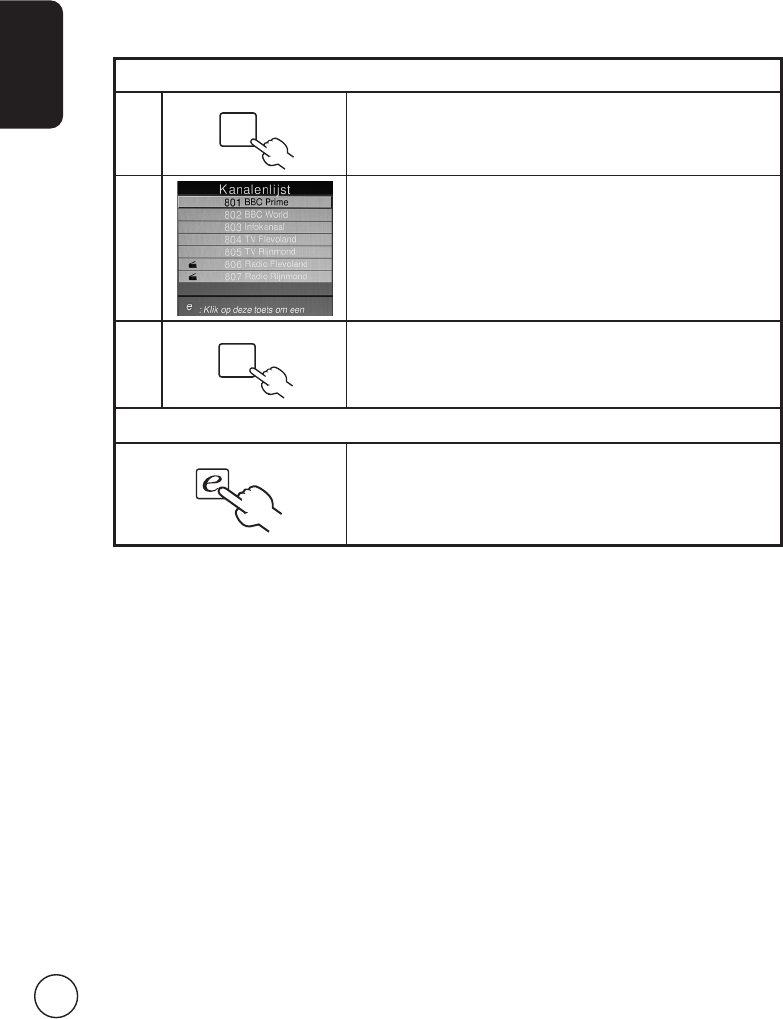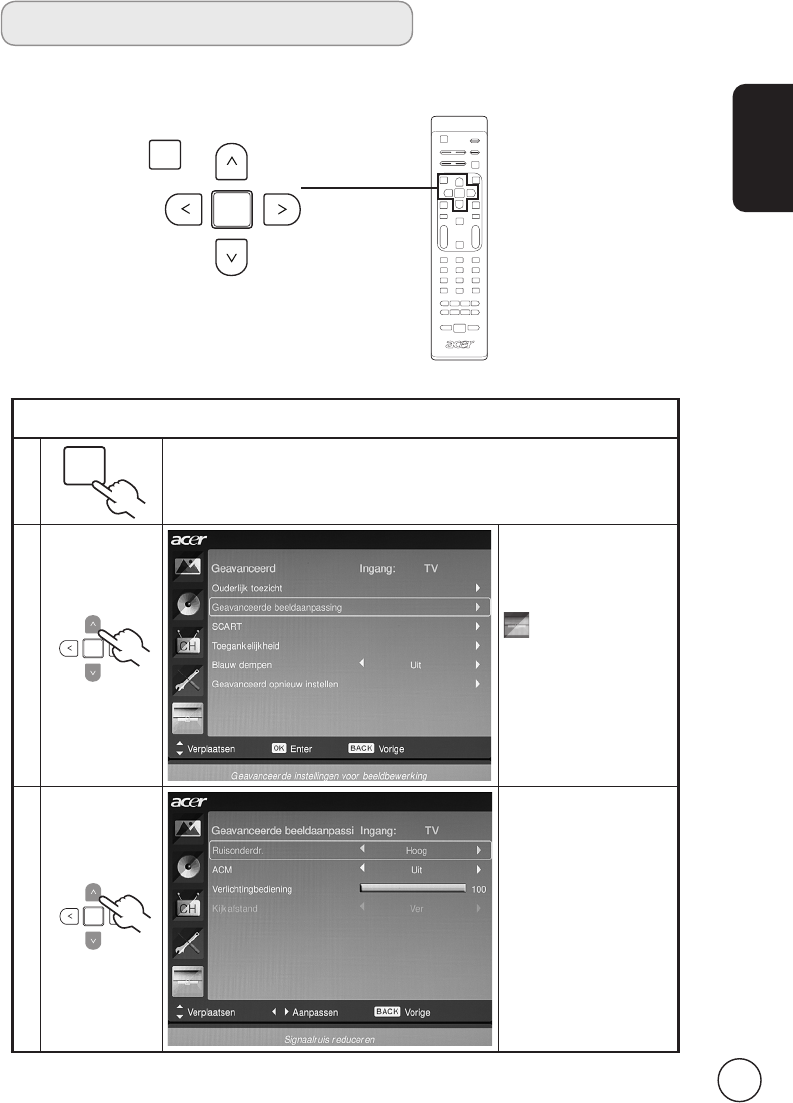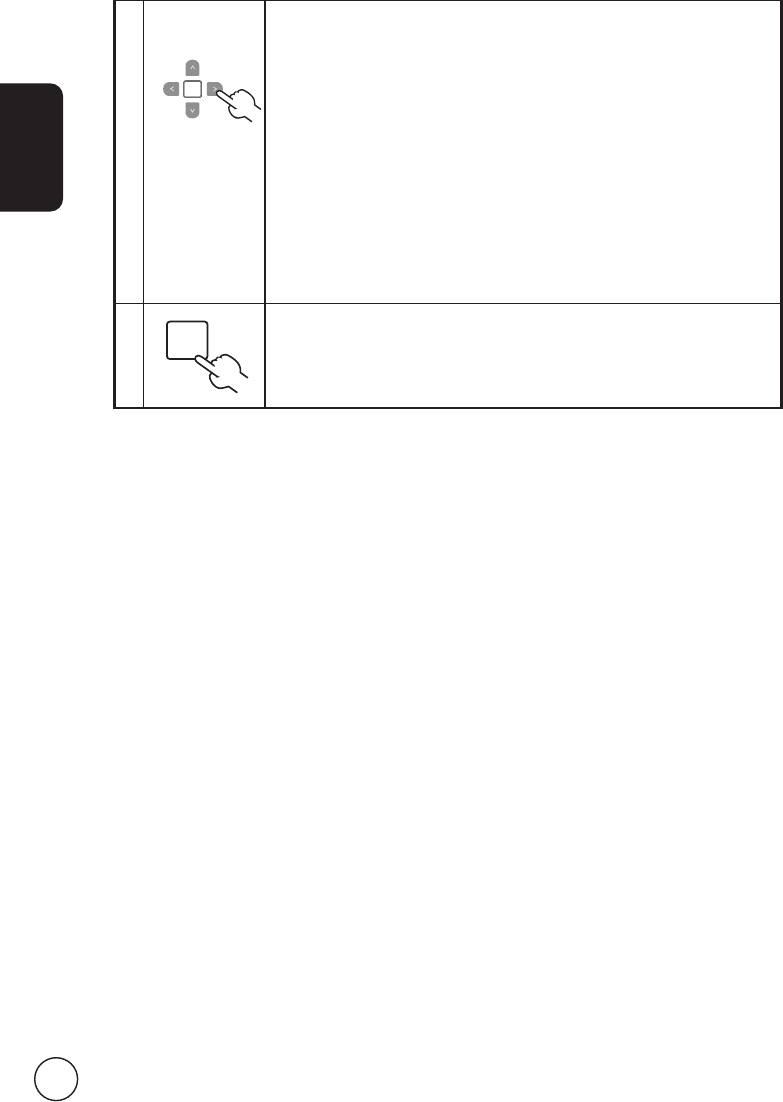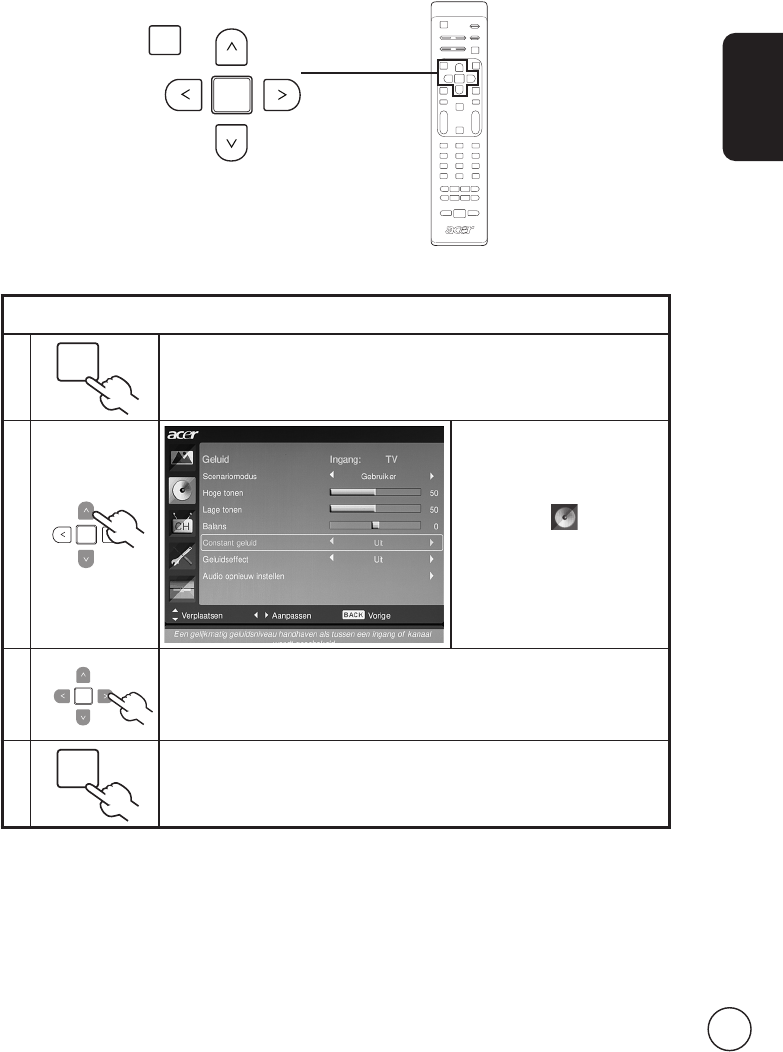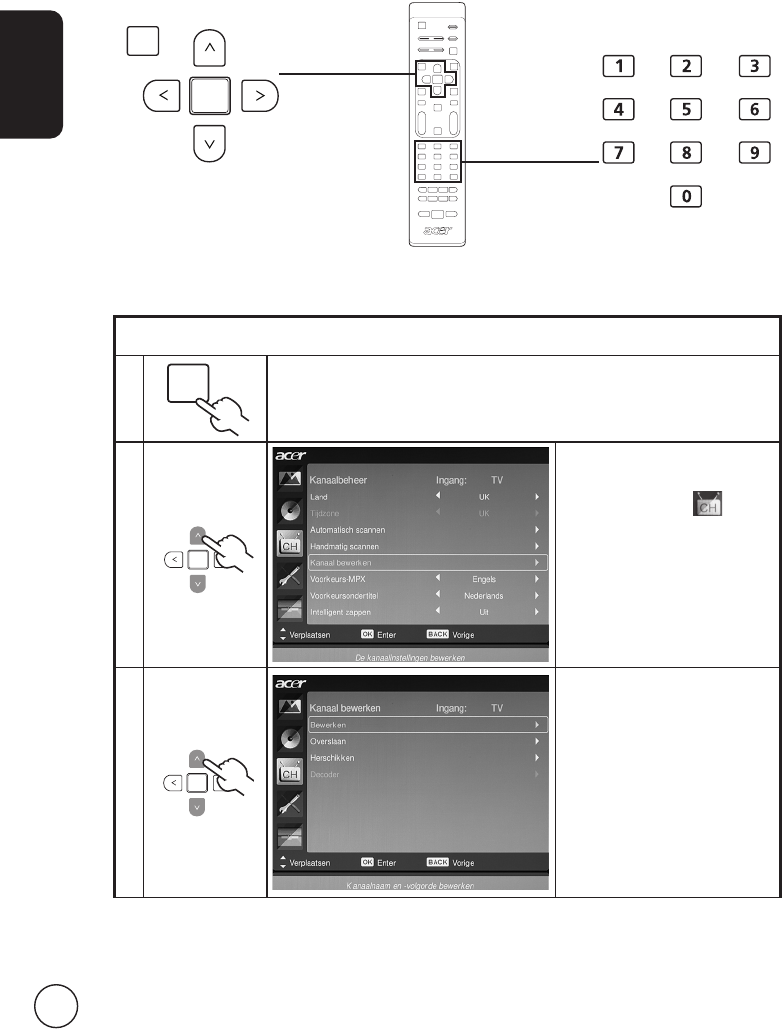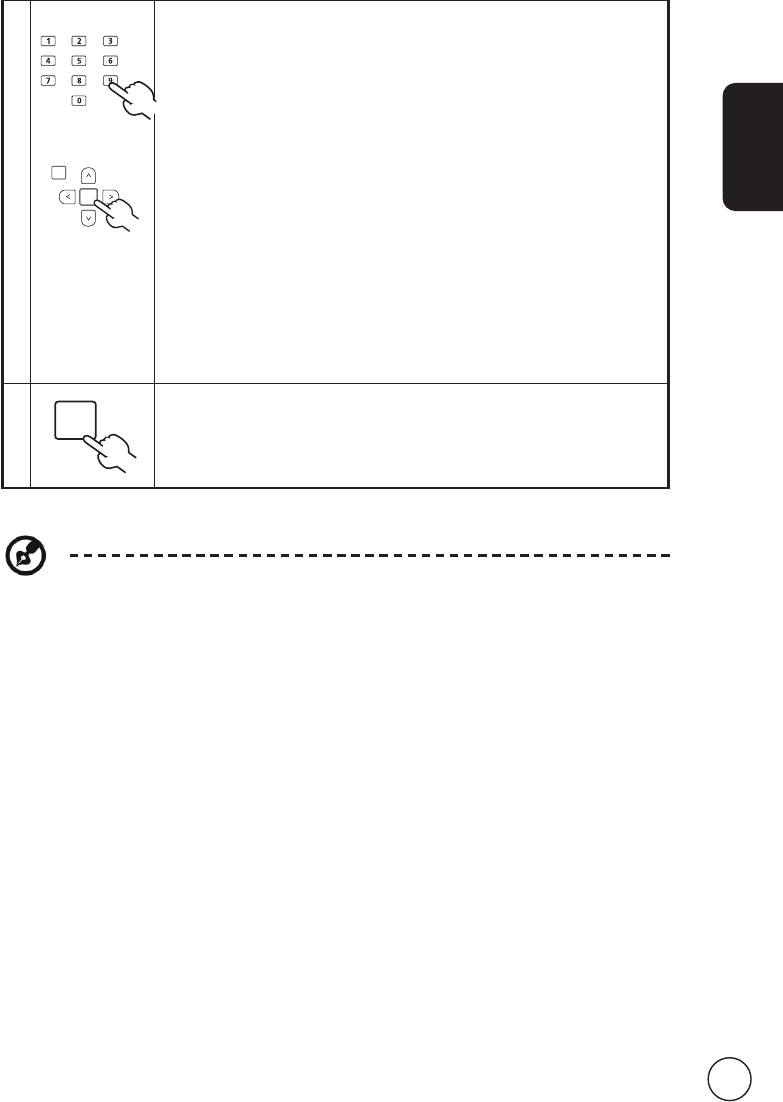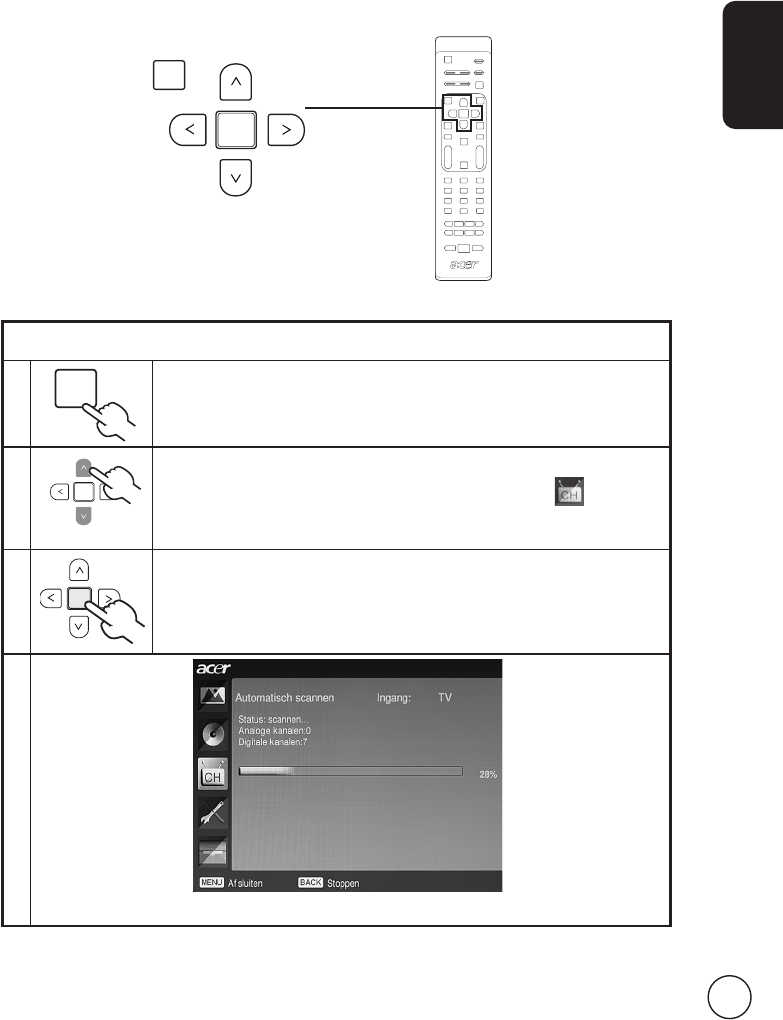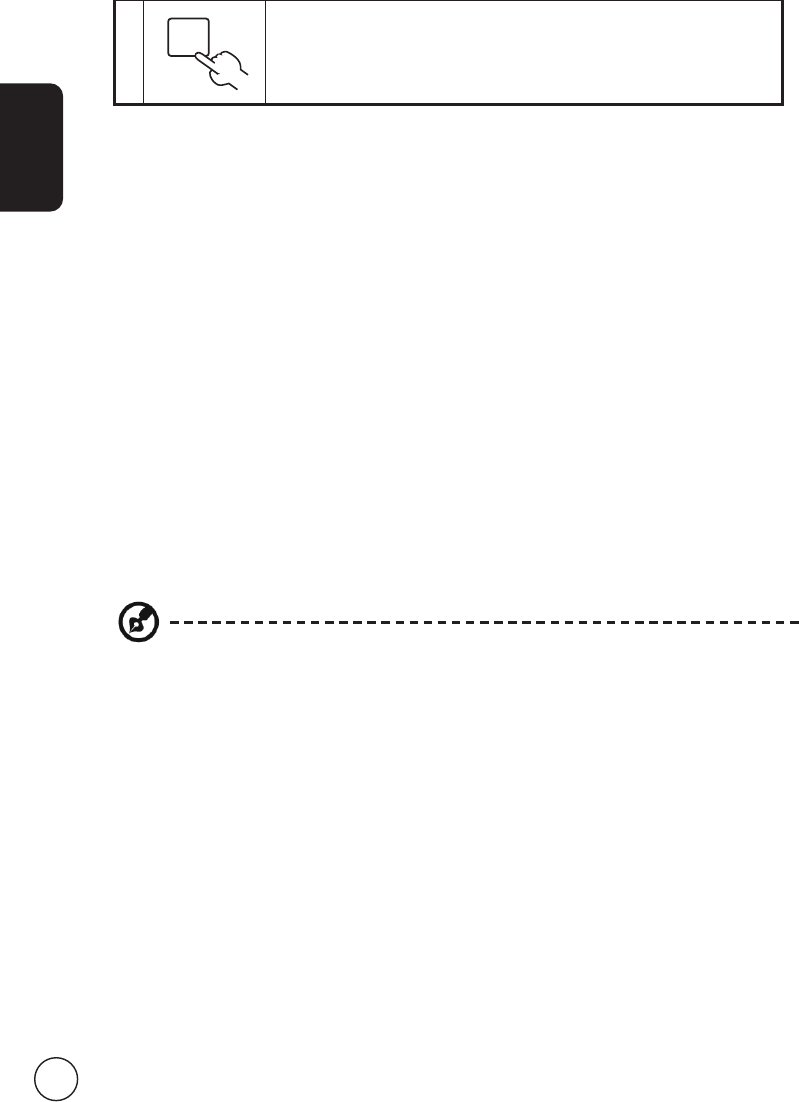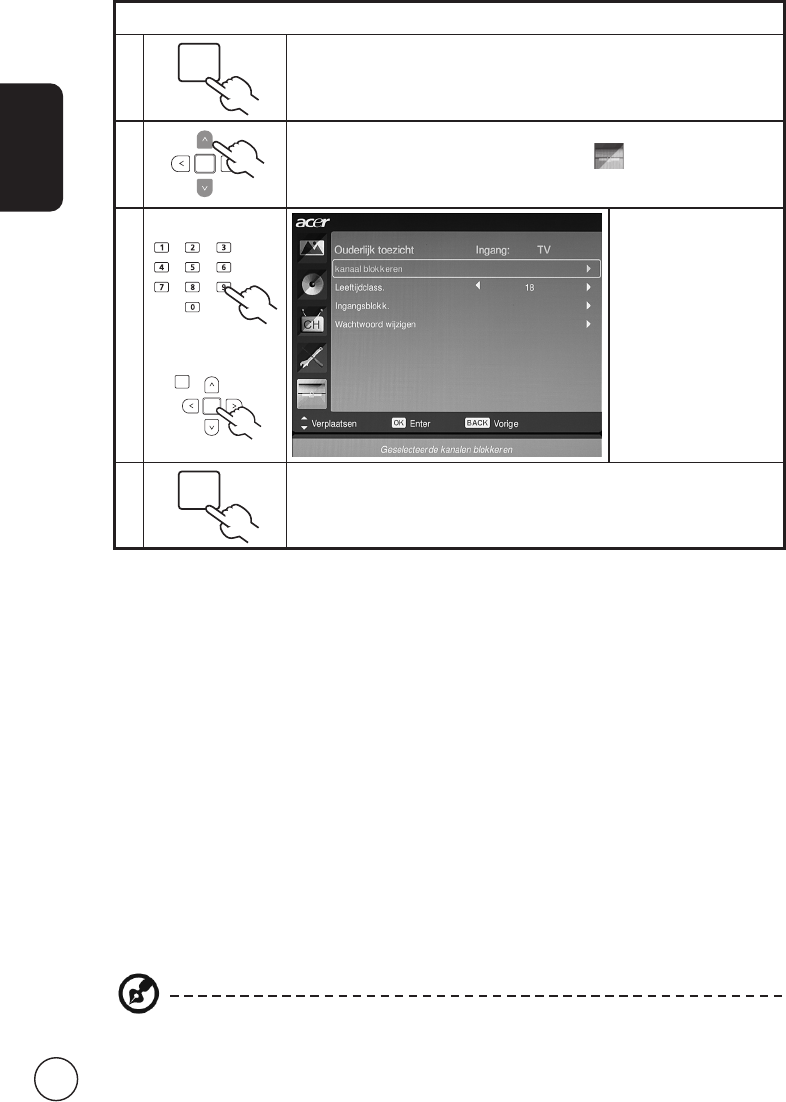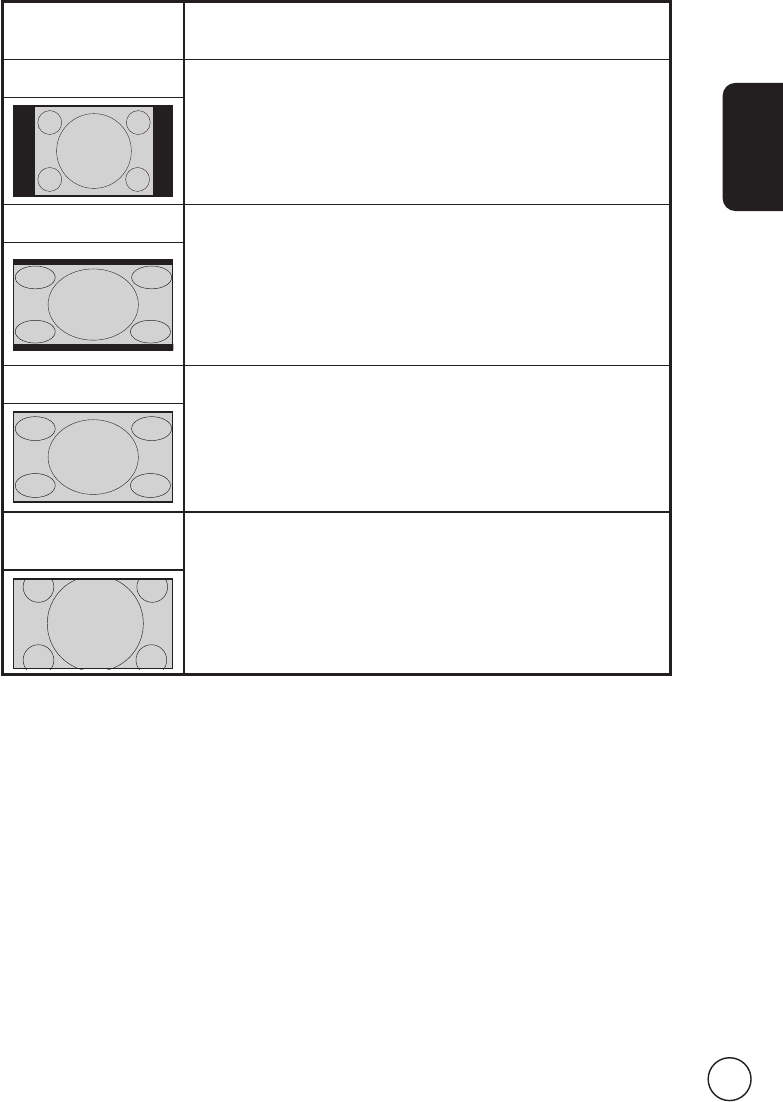3
Nederlands
Belangrijke veiligheidsinstructies
Lees deze instructies aandachtig. Bewaar ze op een veilige plaats zodat u ze later
opnieuw kunt raadplegen.
1. Gebruik alleen randapparatuur/accessoires die door de fabrikant
zijn aangegeven.
2. Gebruik alleen het wagentje, standaard, statief, houder of tafel
die door de fabrikant is gespecificeerd of bij de apparatuur is
verkocht. Als een wagentje wordt gebruikt, pas dan op bij het
bewegen van het wagentje met de apparatuur om letsel als
gevolg van omvallen te voorkomen.
3. Trek de kabel van de apparatuur los tijdens onweer of als het
langere tijd niet wordt gebruikt.
4. Installeer deze apparatuur niet in kleine ruimtes zoals een boekenkast en dergelijke.
5. Er mag geen open vuur, zoals brandende kaartsen, op de apparatuur worden
geplaatst.
6. Verwijder de batterijen als de afstandsbediening langere tijd niet wordt gebruikt.
Gebruik de afstandsbediening voorzichtig. Laat de afstandsbediening niet op
de grond vallen. Houd hem uit de buurt van vocht, direct zonlicht en hoge
temperaturen.
7. Gebruikte of ontladen batterijen moeten correct worden weggeworden of worden
hergebruikt volgens alle toepasbare wetten. Neem contact op met uw gemeente
voor meer details.
8 Volg alle waarschuwingen en instructies op die op het product zijn gemarkeerd.
9 Trek de stekker van dit product uit het stopcontact voordat u het schoonmaakt.
Gebruik geen vloeibare reinigingsmiddelen of spuitbussen. Gebruik een vochtige
doek om het product te reinigen.
10 Gebruik dit product niet in de buurt van water.
11 Zet dit product niet op een onstabiel wagentje of op een wankele voet of tafel. Het
product kan vallen en ernstige schade oplopen.
12 De sleuven en openingen zijn voorzien voor de ventilatie. Om een betrouwbare
werking van het product te garanderen en het tegen oververhitting te beschermen,
mogen deze openingen niet worden geblokkeerd of afgedekt. De openingen mogen
nooit worden geblokkeerd door het product op een bed, sofa, tapijt of een ander
gelijkaardig oppervlak te zetten. Dit product mag nooit bij of boven een radiator of
een verwarmingsapparaat worden geplaatst of in een installatie worden ingebouwd,
tenzij voldoende ventilatie is voorzien.
13 Dit product moet worden gebruikt met het type stroom dat op het markeerlabel is
aangegeven. Als u niet zeker bent van het beschikbare stroomtype, moet u contact
opnemen met uw leverancier of uw lokale elektriciteits-maatschappij.
14 Zorg ervoor dat er niets op de voedingskabel staat. Plaats het product niet op een
plaats waar men op de kabel kan trappen.
15 Als u een verlengkabel gebruikt met dit product, moet u ervoor zorgen dat het
totale ampèrevermogen van de apparatuur die op de verlengkabel is aangesloten,
het ampèrevermogen van de verlengkabel niet overschrijdt. Zorg er ook voor dat
het totale vermogen van alle producten die op het stopcontact zijn aangesloten, het
vermogen van de zekering niet overschrijdt.
16 Duw nooit objecten in dit product door de sleuven van de behuizing aangezien
deze objecten gevaarlijke voltagepunten kunnen raken of een kortsluiting kunnen
veroorzaken in de onderdelen. Dit kan vuur of elektrische schokken veroorzaken.
Zorg ervoor dat u nooit vloeistof op het product morst.
17 Probeer niet zelf het product te repareren, aangezien het openen of verwijderen van
de deksels u kan blootstellen aan gevaarlijke spanningspieken of andere risico’s. Laat
alle onderhoud en reparaties over aan bekwame vakmensen.